前言:
阅读本文,您可以得到:
VMware Tools在Centos7环境下的安装步骤;
正文:
VMware Tools在Centos7环境下安装步骤;
1.您需要保持虚拟机关闭;
2.在您开启虚拟机时,在VMware工具栏-虚拟机-安装VMware Tools,尔后才可以登录您的Centos 7;
如图所示:

3.如果您操作成功,Centos桌面会显示VMware Tools的"光碟";
如图所示:

4. 选中VMware Tools光碟,找到tar.gz结尾的文件夹,选中并提取:
(请注意,强烈推荐您提前新建好一个VMware Tools文件夹,并熟知它的位置)

5.提取到指定目录:
(这里我提取到了Document文件夹内,您亦可根据自己的偏好自定)
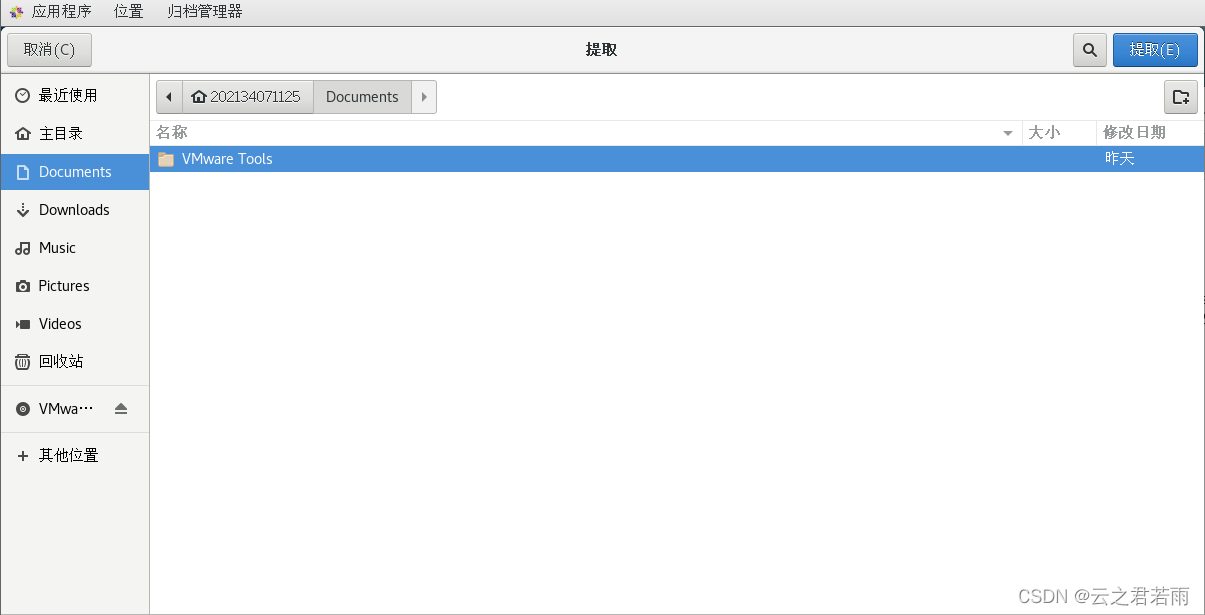
6.打开终端并执行命令:
此时,您需要打开终端,确保您进入VMware-Tools-distrib文件夹内:
尔后,执行sudo ./wmware-install.pl 的命令:

7.根据实际情况选择Yes/No或回车:
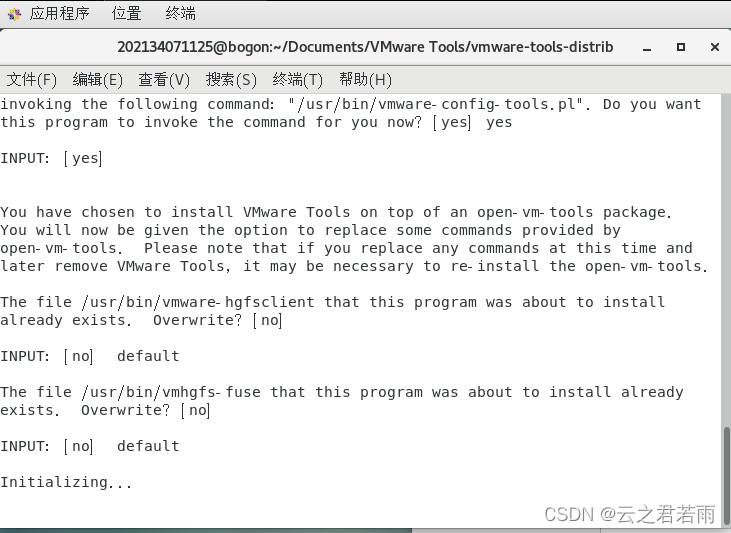
8.如何测试Vmware Tools是否成功呢?
在主机复制一个文件,若可在虚拟机粘贴,则成功;